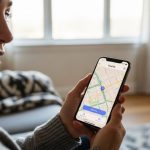Grabar la pantalla de un iPhone es una función integrada y sorprendentemente sencilla que permite capturar todo lo que sucede en ella, desde una partida épica en un videojuego hasta un tutorial para ayudar a un amigo. A diferencia de otras tareas que requieren aplicaciones de terceros, iOS ofrece una herramienta nativa muy potente. Aquí se explica paso a paso cómo utilizarla, personalizarla y sacarle el máximo provecho.
Prepara tu iPhone: agrega la función al Centro de Control
Antes de poder grabar, es necesario asegurarse de que el acceso directo a la grabación de pantalla esté disponible en el Centro de Control. Este es el menú que aparece al deslizar el dedo hacia abajo desde la esquina superior derecha (en iPhones con Face ID) o hacia arriba desde la parte inferior de la pantalla (en iPhones con botón de inicio).
Los pasos para agregarlo son los siguientes:
- Abre la aplicación Ajustes en tu iPhone.
- Desplázate hacia abajo y selecciona Centro de Control.
- Busca la opción Grabación de pantalla en la lista de «Más controles».
- Toca el icono verde con el signo «+» que se encuentra a su lado.
Al hacer esto, la función se moverá a la lista de «Controles incluidos», confirmando que el botón ya está disponible en tu Centro de Control.
Cómo iniciar una grabación de pantalla en segundos
Una vez que el control está añadido, el proceso para empezar a grabar es muy intuitivo y rápido. Solo necesitas seguir estos pasos:
- Abre el Centro de Control deslizando el dedo como lo haces habitualmente.
- Localiza el nuevo icono de grabación: un círculo dentro de otro círculo.
- Toca el icono. Aparecerá una cuenta atrás de tres segundos, dándote tiempo para cerrar el Centro de Control y navegar a la pantalla que deseas grabar.
- Sabrás que la grabación ha comenzado porque aparecerá un indicador rojo en la parte superior de la pantalla: una barra roja en modelos más antiguos o un óvalo rojo alrededor de la hora en modelos con Dynamic Island.

Para detener la grabación, simplemente toca el indicador rojo en la parte superior de la pantalla y confirma la acción pulsando Detener. También puedes abrir de nuevo el Centro de Control y volver a tocar el icono de grabación.
¿Necesitas grabar con sonido? Así se activa el micrófono
Por defecto, el iPhone graba la pantalla sin capturar el audio del micrófono externo. Esto es útil para evitar ruidos de fondo no deseados. Sin embargo, si lo que buscas es narrar un tutorial o comentar lo que sucede, activar el audio es fundamental.
Para grabar la pantalla con sonido:
- Abre el Centro de Control.
- En lugar de un toque rápido, mantén presionado el icono de grabación de pantalla.
- Se abrirá un nuevo menú con más opciones. En la parte inferior, verás un icono de un micrófono que dice «Micrófono no».
- Toca el icono del micrófono para activarlo. Cambiará a color rojo y el texto indicará «Micrófono sí».
- Pulsa Iniciar grabación.
A partir de ese momento, todo lo que digas se grabará junto con el vídeo de la pantalla. El iPhone recordará esta configuración, por lo que si en la siguiente grabación no necesitas audio, deberás seguir los mismos pasos para desactivar el micrófono.
¿Dónde se guarda el vídeo grabado?
Una vez que detienes la grabación, el sistema te notificará que el vídeo se ha guardado en la aplicación Fotos. Puedes acceder a él inmediatamente tocando la notificación o abriendo la app Fotos más tarde. Los vídeos grabados se encontrarán en tu fototeca, organizados por fecha como cualquier otra foto o vídeo que hayas tomado con la cámara.
Cómo editar la grabación de pantalla
Es muy común que al inicio o al final del vídeo aparezcan fragmentos que no quieres conservar, como el momento en que abres y cierras el Centro de Control. Afortunadamente, iOS permite recortar estos vídeos de forma muy sencilla sin necesidad de otras aplicaciones.
- Abre la aplicación Fotos y localiza el vídeo que acabas de grabar.
- Tócalo para abrirlo y luego pulsa en Editar en la esquina superior derecha.
- En la parte inferior, verás una línea de tiempo del vídeo. Arrastra los controles deslizantes amarillos de los extremos (inicio y final) para ajustar la duración y eliminar las partes no deseadas.
- Cuando estés satisfecho con el resultado, pulsa OK y elige «Guardar vídeo» para sobrescribir el original o «Guardar vídeo como nuevo» para conservar ambos.
Para ediciones más avanzadas, como añadir texto o música, puedes utilizar la aplicación iMovie, que viene preinstalada en la mayoría de los iPhones, o explorar otras opciones en la App Store. Si te interesa personalizar aún más tu dispositivo, puedes aprender a organizar las aplicaciones de tu iPhone para tener un acceso más rápido y eficiente a tus herramientas de edición.
Solución a problemas comunes al grabar pantalla
Aunque el proceso es generalmente fiable, a veces pueden surgir inconvenientes. Estos son algunos de los más habituales y sus soluciones:
- No se graba el sonido de las aplicaciones: Algunas aplicaciones, especialmente las de streaming de vídeo o música con protección de derechos de autor (como Netflix o Apple Music), impiden que se grabe el audio o incluso el vídeo. Esto es una restricción intencionada y no un error del teléfono.
- La grabación se detiene sola: Esto puede ocurrir si el iPhone tiene poco espacio de almacenamiento. Antes de una grabación larga, verifica que tienes suficiente memoria disponible en Ajustes > General > Almacenamiento del iPhone.
- El icono de grabación no aparece: Si no encuentras el icono en el Centro de Control, asegúrate de haberlo añadido correctamente desde el menú de Ajustes como se explicó en el primer paso.
Con estas indicaciones, grabar la pantalla de tu iPhone se convierte en una tarea accesible para cualquier usuario, permitiéndote crear y compartir contenido de manera rápida y efectiva.